LaunchDarkly 機能フラグの統合
機能フラグ ダークリーを起動 機能のさまざまなバリエーションと、さまざまなエンティティがそれらにアクセスできるようにするルールについて説明します。LaunchDarkly と Bitrise の統合を通じて、アプリケーションの機能フラグを追跡できます。
の機能フラグ LaunchDarkly では、機能のさまざまなバリエーションと、さまざまなエンティティがそれらにアクセスできるようにするルールについて説明します。 LaunchDarkly と Bitrise の統合を通じて、アプリケーションの機能フラグを追跡できます。そのためには、次のことを行う必要があります。
LaunchDarkly アカウントを Bitrise に接続する
-
LaunchDarkly にログインしていることを確認してください。
-
ビットライズを開きます。
-
Bitriseにログインし、 ビットライズCI 左側のナビゲーション メニューから。
-
右上隅のプロフィール画像をクリックして、ドロップダウン メニューを開きます。
-
を選択 オプション。
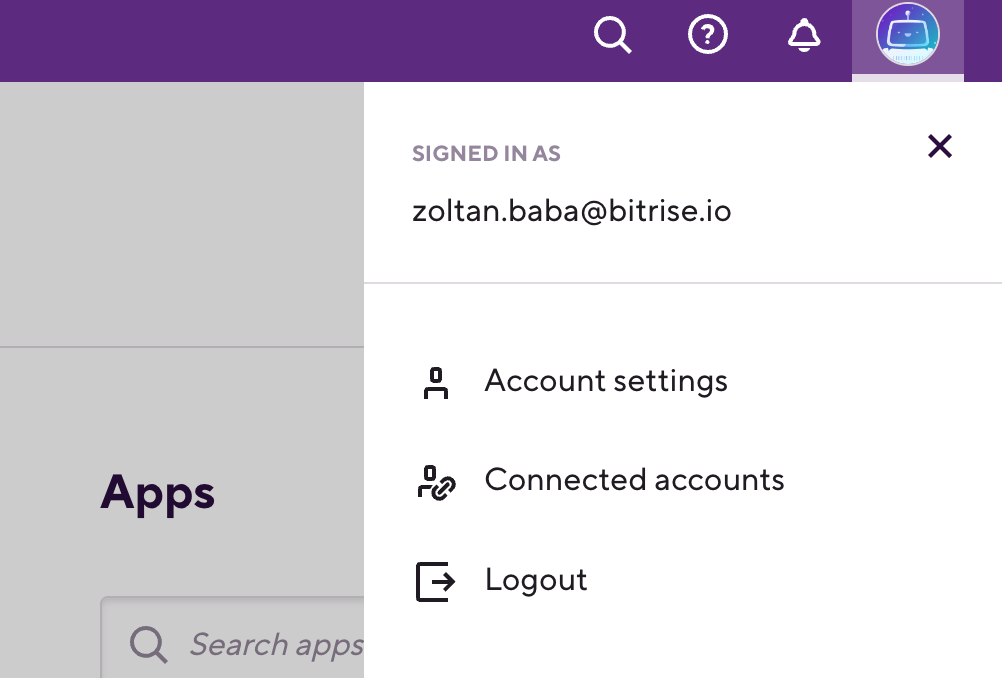
-
左側で選択します 機能フラグ。
-
の中に LaunchDarkly セクションで、 ボタン。
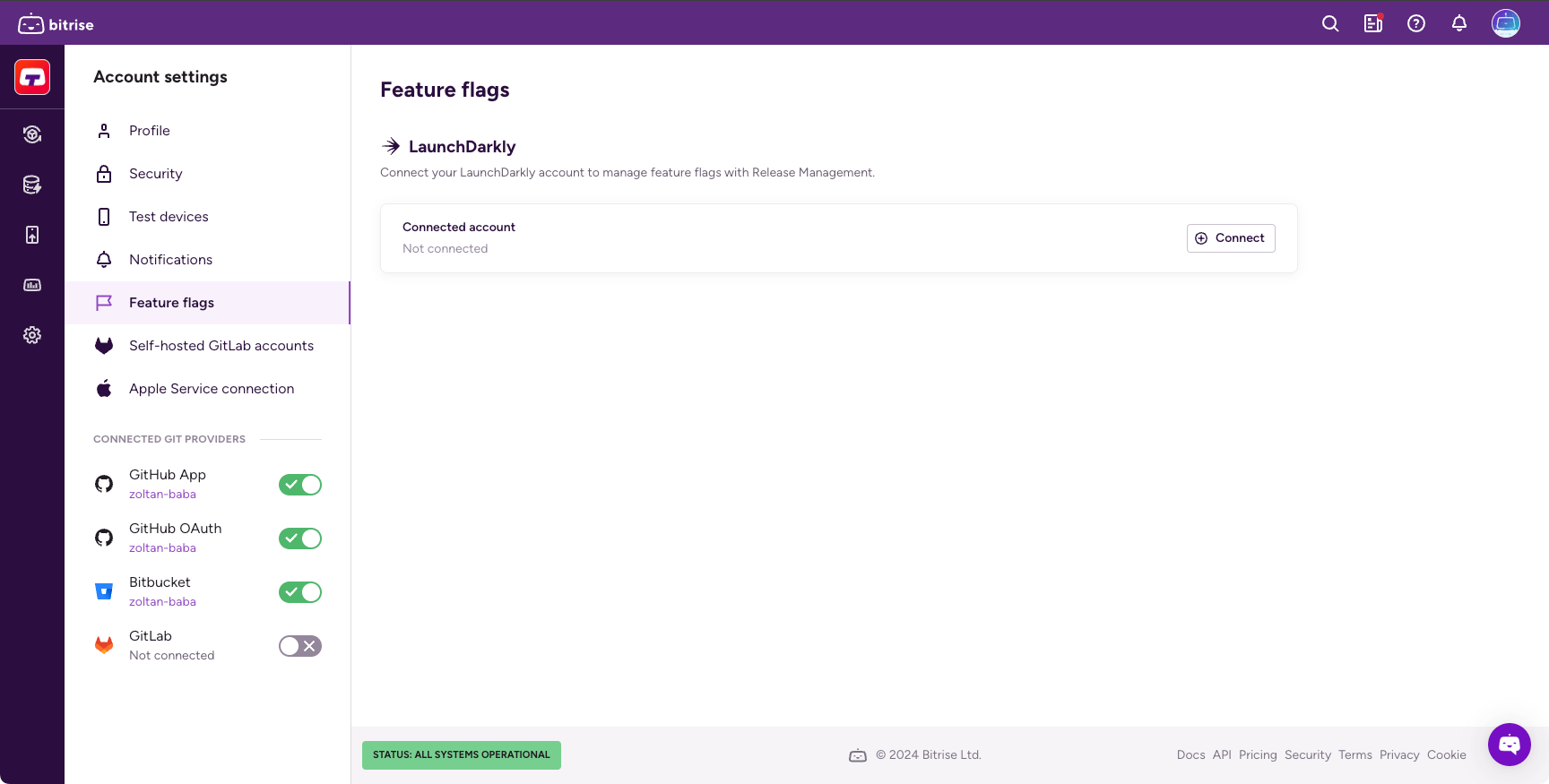
-
LaunchDarkly にリダイレクトされます。クリック 。
これで、リリース管理で LaunchDarkly プロジェクト データにアクセスできるようになりました。
LaunchDarklyプロジェクトと環境の選択
あなたが LaunchDarklyアカウントをBitriseに接続しました、リリース管理で LaunchDarkly プロジェクトにアクセスできるようになります。
接続されたアプリの LaunchDarkly プロジェクトと環境を選択するには:
-
Bitriseにログインし、左側のサイドバーから リリース。
-
から 接続されたアプリ リストでアプリを選択します。
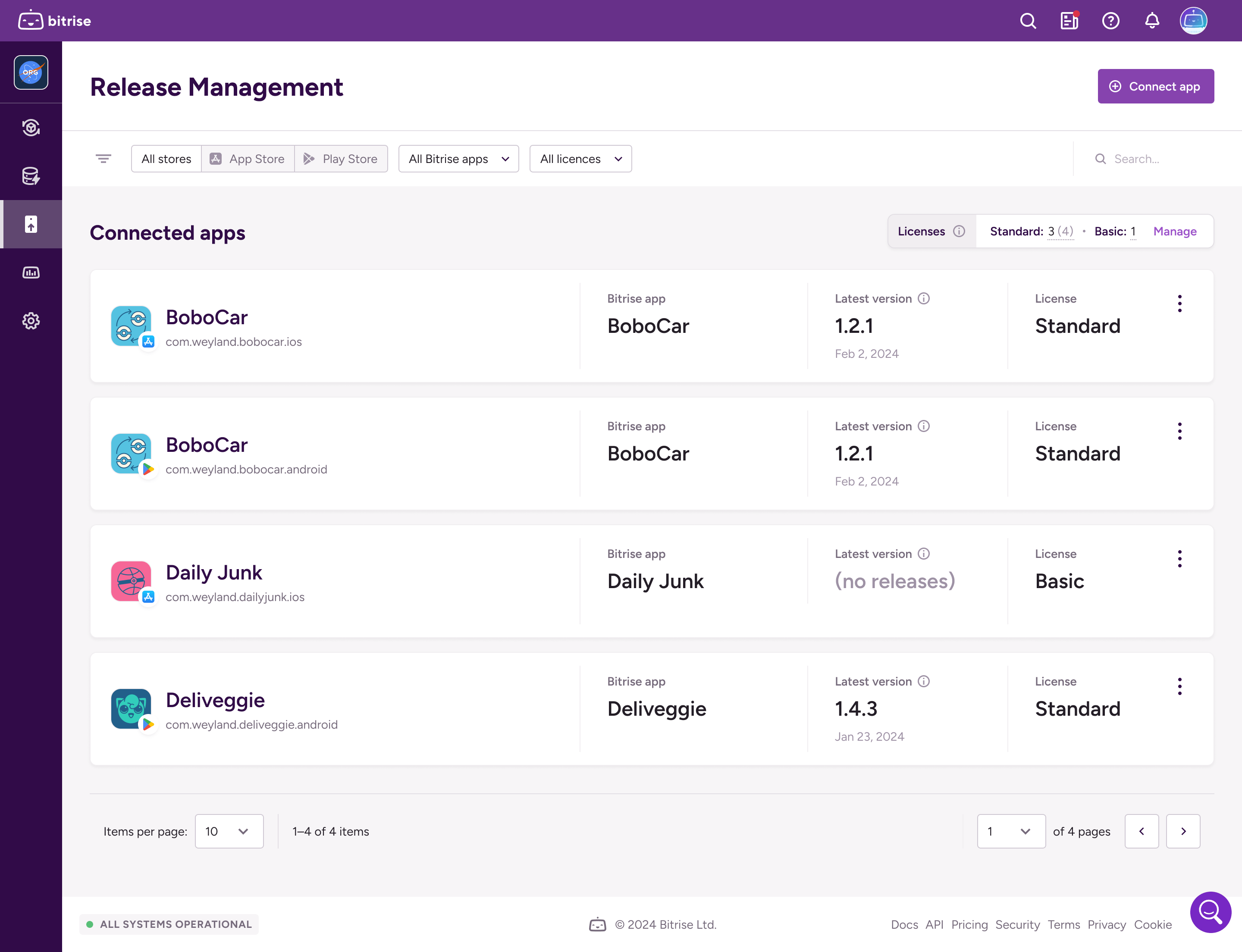
-
左側のサイドバーで、 。
-
クリック の中に プロジェクトと環境 セクション。接続されたこのアプリの LaunchDarkly 構成を編集できるダイアログが開きます。
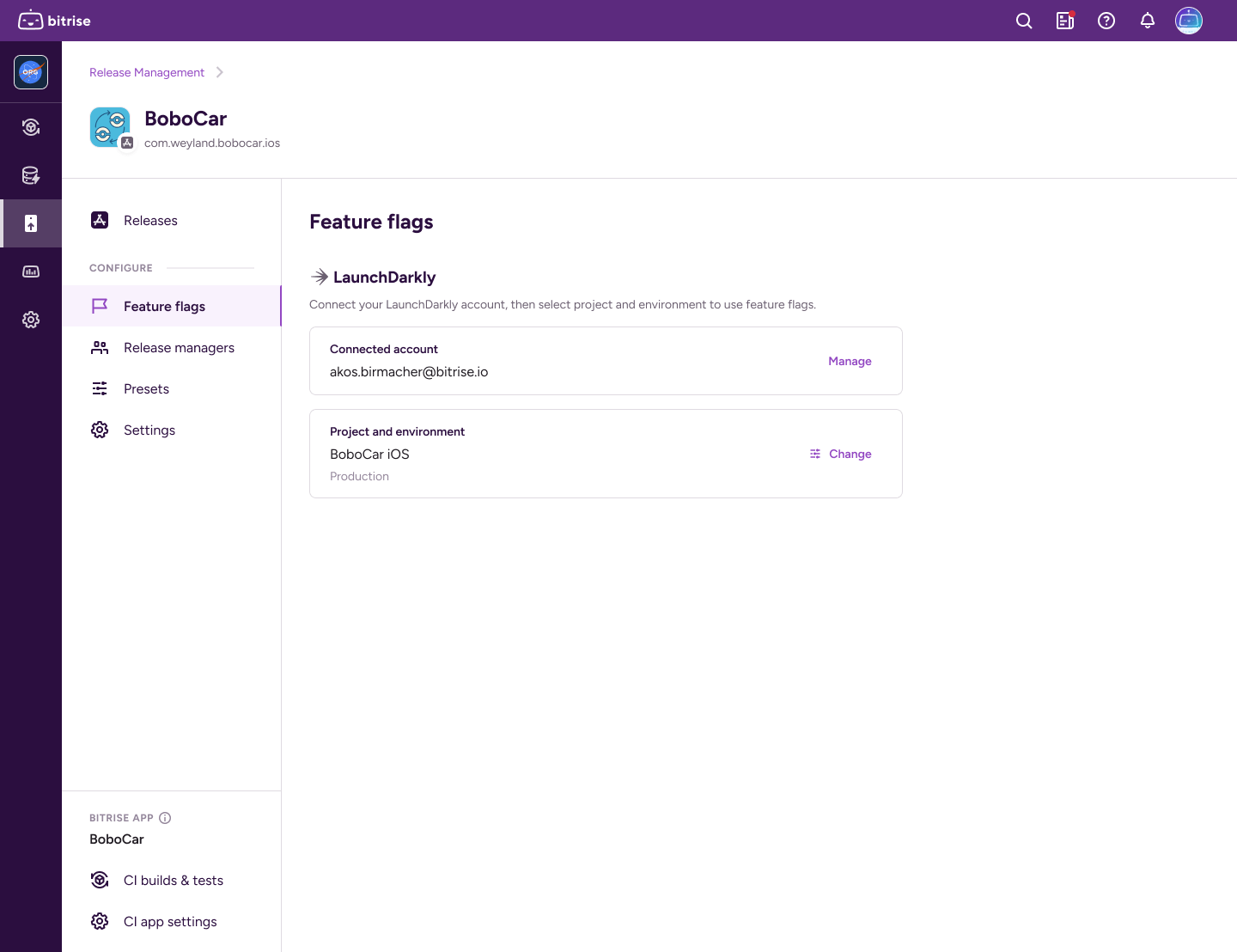
-
ダイアログ ウィンドウで、リストから接続する LaunchDarkly プロジェクトを選択し、使用する LaunchDarkly プロジェクト環境を選択します。
-
LaunchDarkly プロジェクトと環境を選択します。
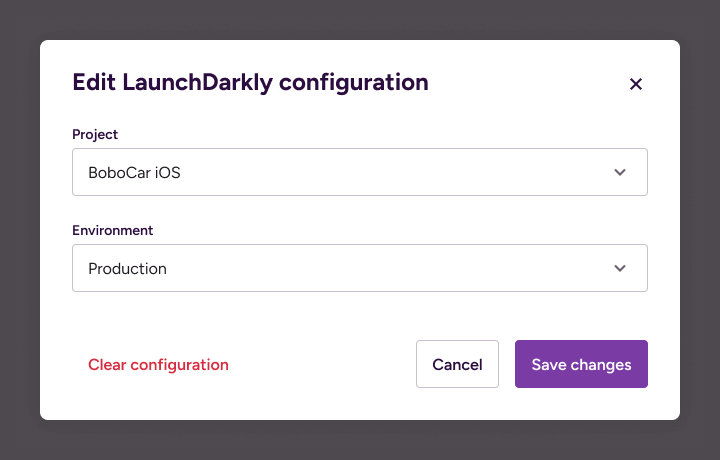
-
クリック 。
完了すると、アプリの各リリースで LaunchDarkly プロジェクトの機能フラグを確認できるようになります。